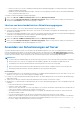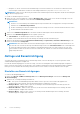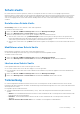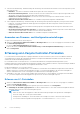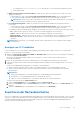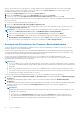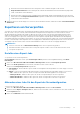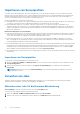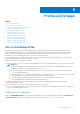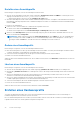Users Guide
Table Of Contents
- Dell Lifecycle Controller Integration Version 1.3 for Microsoft System Center Virtual Machine Manager Benutzerhandbuch
- Inhaltsverzeichnis
- Info zu Dell Lifecycle Controller Integration for Microsoft System Center Virtual Machine Manager
- Installieren und Einrichten des DLCI-Konsolen-Add-In
- Erste Schritte
- Arbeitsabläufe
- Info über Gold-Konfigurationen
- Erstellen von Gold-Konfigurationen
- Erstellen, Verwalten und Löschen von Anmeldeprofilen
- Erstellen, Verwalten und Löschen von Aktualisierungsquellen
- Erstellen, Verwalten und Löschen von benutzerdefinierten Aktualisierungsgruppen
- Anwenden von Aktualisierungen auf Server
- Erstellen, Verwalten und Löschen von Schutz-Vaults
- Exportieren von Serverprofilen
- Importieren von Serverprofilen
- Hypervisor-Bereitstellung
- Löschen von Servern
- Konfigurieren von ersetzten Komponenten
- Erfassen und Anzeigen von LC-Protokollen
- Einrichten der Umgebung für die Hypervisor-Bereitstellung
- Serverermittlung
- Systemanforderungen für verwaltete Systeme
- Aktivieren von CSIOR auf verwalteten Systemen
- Ermitteln von Servern über die automatische Ermittlung
- Ermitteln von Servern über die manuelle Ermittlung
- Löschen von Servern aus der DLCI-Konsole
- Anzeigen der Gerätebestandsaufnahme
- Synchronisierung mit SCVMM
- Synchronisieren des Geräts mit SCVMM
- Beheben von Synchronisierungsfehlern
- Starten der iDRAC-Konsole
- Lizenz für das Gerät
- Server-Verwaltung
- Integration in DRM
- Filter
- Aktualisierungsquellen – Übersicht
- Aktualisierungsgruppen
- Anwenden von Aktualisierungen auf Server
- Abfrage und Benachrichtigung
- Schutz-Vaults
- Teilersetzung
- Erfassung von Lifecycle Controller-Protokollen
- Exportieren der Bestandsaufnahme
- Exportieren von Serverprofilen
- Importieren von Serverprofilen
- Verwalten von Jobs
- Profile und Vorlagen
- Info zu Anmeldeprofilen
- Erstellen eines Hardwareprofils
- Ändern eines Hardwarekonfigurationsprofils
- Löschen eines Hardwareprofils
- Erstellen eines Hypervisor-Profils
- Ändern eines Hypervisor-Profils
- Löschen eines Hypervisor-Profils
- Ergänzende Informationen zu WinPE
- Info zur Hypervisor-Bereitstellung
- Erstellen von Bereitstellungsvorlagen
- Ändern einer Bereitstellungsvorlage
- Löschen einer Bereitstellungsvorlage
- Bereitstellen von Hypervisors
- Anzeigen von Informationen auf dem Gerät
- Fehlerbehebung
- Leere Cluster-Aktualisierungsgruppe wird bei automatischer Ermittlung oder Synchronisierung nicht gelöscht
- Ermittlungs-Jobs werden nicht gesendet
- VRTX-Gehäusegruppen werden doppelt erstellt
- Exportieren des Konfigurationsprofils eines anderen Servers nach Änderung der IP-Adresse
- Fehler beim Anwenden der RAID-Konfiguration
- Aktualisierungsquelle kann nicht erstellt werden
- Fehler bei der Firmware-Aktualisierung wegen belegter Job-Warteschlange
- Fehler bei der Firmware-Aktualisierung während der Verwendung der DRM-Aktualisierungsquelle
- Geplanter Job auf einer Aktualisierungsgruppe schlägt fehl
- Firmware-Aktualisierung auf Cluster-Aktualisierungsgruppe schlägt fehl
- Fehler bei der Firmware-Aktualisierung auf Servern der 11. Generation
- Fehler bei der FTP-Verbindung bei Verwendung der Standard-Aktualisierungsquelle des Systems
- Fehler beim Erstellen eines Repositorys während einer Firmware-Aktualisierung
- Benutzerdefinierte Aktualisierungsgruppe kann nicht gelöscht werden
- Fehler beim Exportieren von LC-Protokollen im CSV-Format
- Fehler beim Anzeigen von LC-Protokollen
- Serverprofile werden nicht exportiert
- Firmware-Aktualisierung auf einigen Komponenten, unabhängig von der Auswahl
- IG-Installationsproblem während der Ausführung mehrerer Instanzen des Installationsprogramms auf dem gleichen Server
- Zeitüberschreitung beim Importieren des Serverprofils nach zwei Stunden
- Fehler bei der Hypervisor-Bereitstellung
- Hypervisor-Bereitstellungsfehler aufgrund von weiterhin vorhandenen Treiberdateien in der Bibliotheksfreigabe
- Aktuelle Bestandsaufnahmeinformationen werden auch nach erfolgter Firmware-Aktualisierung nicht angezeigt
- SCVMM-Fehler 21119 beim Hinzufügen von Servern zu Active Directory
- Hypervisor-Bereitstellung schlägt bei Verwendung von Active Directory für die 11. Generation von PowerEdge-Blade-Servern fehl
- RAID-Konfigurationsfehler für virtuelle Festplatten mit RAID 10
- Fehler bei der Konfiguration von RAID aufgrund der Konfiguration von Hotspares auf Software-RAID S130
- Zugriff auf Support-Inhalte von der Dell EMC Support-Website
● Teile-Firmware-Aktualisierung - Wiederherstellung oder Erweiterung oder Zurückstufen der Firmware-Version der Komponente je nach
getroffener Auswahl.
○ Deaktiviert - Die Funktion ist deaktiviert und das Gleiche gilt für die ersetzte Komponente.
○ Nur Versionserweiterung zulassen - Erweiterte Firmware-Versionen werden auf die ersetzte Komponente angewendet, wenn
die Firmware-Version der neuen Komponente älter als die vorhandene Version ist.
○ Firmware des ersetzten Teils anpassen - Die Firmware-Version der neuen Komponente wird der Firmware-Version der
ursprünglichen Komponente angepasst.
○ Ändern Sie nicht den Wert auf dem Server - Die vorhandene Komponentenkonfiguration wird beibehalten.
● Teile-Konfigurationsaktualisierung - Wiederherstellung oder Erweiterung der Komponentenkonfiguration je nach getroffener Auswahl.
○ Deaktiviert - Die Funktion ist deaktiviert und die gespeicherte Konfiguration der alten Komponente wird nicht auf die ersetzte
Komponente angewendet.
○ Immer anwenden - Die Funktion ist deaktiviert und die gespeicherte Konfiguration der alten Komponente wird auf die ersetzte
Komponente angewendet.
○ Nur bei übereinstimmender Firmware anwenden - Die gespeicherte Konfiguration der alten Komponente wird nur dann auf die
ersetzte Komponente angewendet, wenn deren Firmware-Versionen übereinstimmen.
○ Ändern Sie nicht den Wert auf dem Server - Die vorhandene Konfiguration wird beibehalten.
Anwenden von Firmware- und Konfigurationseinstellungen
So legen Sie die Parameter für die Teilersetzung fest:
1. Wählen Sie im DLCI-Konsolen-Add-In für SCVMM unter Wartungscenter die Server oder Servergruppe aus, und klicken Sie dann
auf Teilersetzung konfigurieren.
Das Fenster Teilersetzung konfigurieren wird angezeigt.
2. Legen Sie die Werte für CSIOR, Teile-Firmware-Aktualisierung und Teile-Konfigurationsaktualisierung fest, und klicken Sie
dann auf Fertigstellen.
Erfassung von Lifecycle Controller-Protokollen
LC-Protokolle liefern Aufzeichnungen über vergangene Aktivitäten auf einem verwalteten System. Diese Protokolldateien sind für die
Serveradministratoren nützlich, da sie detaillierte Informationen zu empfohlenen Maßnahmen und andere technische Informationen
enthalten, die für die Fehlerbehebung nützlich sind.
Die verschiedenen Arten von Informationen in LC-Protokollen sind Warnhinweise, Konfigurationsänderungen an den System-
Hardwarekomponenten, Firmware-Änderungen aufgrund eines Upgrades oder Downgrades, Ersatzteile, Temperaturwarnungen, detaillierte
Zeitstempel über den Beginn der Aktivität, Schweregrad der Aktivität und so weiter.
Es gibt zwei Möglichkeiten, LC-Protokolle zu erfassen:
● Aktive LC-Protokolle - Das sind die letzten LC-Protokolldateien. Sie können diese Protokolldateien anzeigen, durchsuchen und in die
Appliance exportieren. Sie können einen Auftrag planen, um die LC-Protokolle auf der Appliance oder einer Netzwerkfreigabe zu
erfassen. Außerdem können Sie eine Sicherung der Protokolldatei in der Netzwerkfreigabe speichern.
● Vollständige LC-Protokolle - Diese Protokolle enthalten aktive und archivierte LC-Protokolldateien. Sie sind groß und werden daher
im .gz-Format komprimiert und an den angegebenen Speicherort auf CIFS-Netzwerkfreigabe exportiert.
Erfassen von LC-Protokollen
1. Wählen Sie im DLCI-Konsolen-Add-In für SCVMM unter Wartungscenter einen Server oder eine Servergruppe aus, und klicken
Sie dann auf LC-Protokolle erfassen.
2. Wählen Sie in LC-Protokollerfassung eine der folgenden Optionen aus und klicken Sie auf Fertigstellen.
● Vollständige LC-Protokolle (.gz) exportieren - Die aktiven und archivierten LC-Protokolle werden nach Angabe der Windows-
Anmeldeinformationen in eine CIFS-Netzwerkfreigabe exportiert.
ANMERKUNG:
○ Stellen Sie sicher, dass der freigegebene Ordner über ausreichend Speicherplatz zum Speichern der vollständigen LC-
Protokolle verfügt, da es sich um große Dateien handelt.
○ Das Exportieren vollständiger LC-Protokolle wird für Dell PowerEdge-Servern der 11. Generation nicht unterstützt.
○ LC-Protokolle werden im folgenden Format gespeichert: <YYYYMMDDHHMMSSSSS>.<file format>.
34 Server-Verwaltung